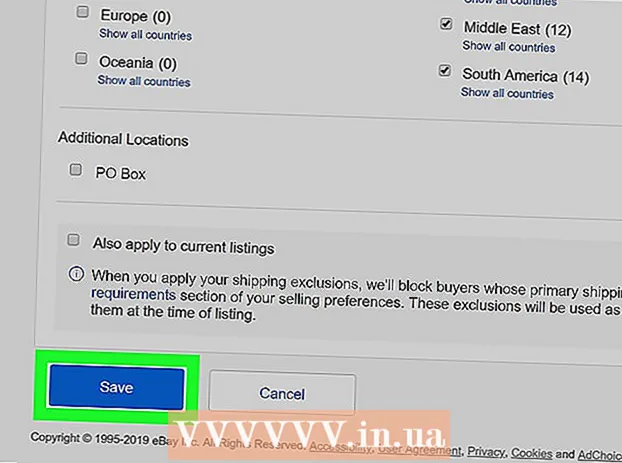Autorius:
Monica Porter
Kūrybos Data:
21 Kovas 2021
Atnaujinimo Data:
1 Liepos Mėn 2024
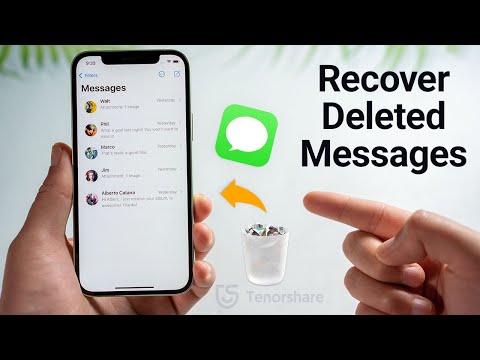
Turinys
Atkurti ištrintus pranešimus „iPhone“ gali būti sunku, bet ne neįmanoma. Jei anksčiau sukūrėte atsarginę „iTunes“ ar „iCloud“ atsarginę kopiją, galite naudoti šiuos įrankius. Jei ne, jums reikia tarpinės programinės įrangos, kad atkurtumėte „iPhone“ ištrintus pranešimus į kompiuterį. Perskaitykite šią pamoką ir atidžiai išmokite kiekvieną metodą.
Žingsniai
1 metodas iš 5: naudokite „iTunes Backup“
Išjunkite automatinį sinchronizavimą „iTunes“. Kompiuteryje atidarykite „iTunes“. Neleiskite programai automatiškai sinchronizuoti su „iPhone“, eidami į elementą Redaguoti (Redaguoti), pasirinkite Nustatymai (Nustatymas). Pasirodžius naujam langui, pasirinkite elementą Prietaisai (Įrenginys) ir pažymėkite laukelį šalia „Neleiskite„ iPod “,„ iPhone “ir„ iPad “automatiškai sinchronizuoti“.
- Jei neišjungsite automatinio sinchronizavimo funkcijos, „iPhone“ ir „iTunes“ pradės sinchronizuoti, kai tik prijungsite telefoną prie kompiuterio. Tokiu atveju tai gali pakenkti atkurtai atsarginei kopijai.

Prijunkite „iPhone“ prie kompiuterio. USB kabeliu prijunkite „iPhone“ prie kompiuterio. Prieš pereidami prie kito veiksmo, šiek tiek palaukite, kol kompiuteris atpažins naują įrenginį.- Paprastai bet kuriame „iPhone“, kuris yra perkamas visiškai naujas arba perkamas iš patikimos parduotuvės, visada bus USB laidas. Šis laidas yra tas pats, kaip įkrovimo laidas. Atjunkite įkroviklį, kad galėtumėte jį prijungti prie kompiuterio.

Atkurkite „iPhone“ iš atsarginės kopijos. Lengviausias būdas tai padaryti yra pereiti prie įrašų Failas (Failas) „iTunes“ ir pasirinkite Prietaisai (Įrenginys). Čia pasirinkite parinktį „Atkurti iš atsarginės kopijos“.- Arba galite atidaryti „iPhone“ skirtuką „Santrauka“ spustelėdami įrenginio mygtuką viršutiniame dešiniajame ekrano kampe arba pasirinkdami meniu. Vaizdas (Žiūrėti), tada pasirinkite elementą Rodyti šoninę juostą (Rodyti šoninę juostą) (kai pasirodys šoninė juosta, skiltyje „Įrenginiai“ pasirinkite „iPhone“). Atidarius skirtuką Santrauka, „iTunes“ spustelėkite mygtuką „Atkurti atsarginę kopiją“.
- Jei naudojate „iTunes“ 10.7 ar ankstesnę versiją, dešiniuoju pelės mygtuku spustelėkite arba paspauskite „Ctrl“, tada spustelėkite šoninėje juostoje rodomą įrenginį ir pasirodžiusiame meniu pasirinkite „Atkurti iš atsarginės kopijos“.
- Atkreipkite dėmesį, kad tai darote tik tuo atveju, jei anksčiau sukūrėte „iPhone“ atsarginę kopiją „iTunes“.

Leiskite „iPhone“ atsisiųsti turinį. Tai gali užtrukti kelias minutes. Užbaigus „iPhone“ buvo atkurta senoji versija.- Atkreipkite dėmesį, kad tai padarius, visi duomenys, pridėti prie „iPhone“ po ankstesnės atsarginės kopijos, bus ištrinti.
2 metodas iš 5: naudokite „iCloud“
Ištrinkite „iPhone“ duomenis. Jūs pasiekiate meniu Nustatymai (Nustatymai) ir pasirinkite elementą Generolas (Paprastai, įprasta, normalu). Čia pasirinkite elementą Atstatyti (Reset) ir Ištrinti visą turinį ir nustatymus (Ištrinti visą turinį ir nustatymus).
- Tai ištrins visą „iPhone“ turinį. Jis bus pakeistas „iCloud“ atsargine kopija. Ištrinami visi „iPhone“ išsaugoti duomenys po ankstesnės atsarginės kopijos kūrimo.
Pasirinkite skyrių „Atkurti iš„ iCloud “atsarginės kopijos“. Ištrynęs visą „iPhone“ turinį, įrenginys paprašys jį atstatyti kaip naują arba atkurti iš ankstesnės atsarginės kopijos. Šiame ekrane pasirinkite „Atkurti iš„ iCloud Backup “.
- Jūsų bus paprašyta įvesti „Apple ID“ ir slaptažodį. Prašau tai padaryti, jei norite tęsti atkūrimo procesą.
- Atkreipkite dėmesį, kad tai veikia tik tuo atveju, jei anksčiau sukūrėte „iPhone“ atsarginę kopiją „iCloud“.
Leiskite „iPhone“ atsisiųsti turinį. „IPhone“ bus automatiškai paleistas iš naujo, o „iPhone“ atsarginės kopijos bus atkurtos. Tai gali užtrukti kelias minutes.
- Pirmiausia bus atkurti paskyros sąrankos duomenys. Tada atkuriamos dainos, TV laidos, programos, aukščiausios kokybės knygos, „Camera Roll“ ir kitas turinys (įskaitant pranešimus).
- Leiskite „iPhone“ prisijungti prie maitinimo šaltinio atkūrimo proceso metu. Tai darykite taupydami akumuliatoriaus energiją.
- Jums gali tekti kelis kartus įvesti „Apple ID“ ir slaptažodį, kai paskyra bus vėl suaktyvinta.
- Patikrinkite, ar atkūrimas baigtas, eikite į Nustatymai (Nustatymai) ir pasirinkite icloud. Čia pasirinkite elementą Saugojimas ir atsarginė kopija (Archyvas ir atsarginė kopija).
3 metodas iš 5: naudokite tarpinę programinę įrangą
Atsisiųskite, įdiekite ir paleiskite duomenų atkūrimo programinę įrangą. Ieškokite „iPhone“ duomenų atkūrimo programinės įrangos internete ir apsilankykite gamintojo svetainėje, kad ją atsisiųstumėte. Atsisiuntę diegimo failą, paleiskite jį ir vykdykite ekrane pateikiamas instrukcijas, kad įdiegtumėte programinę įrangą.
- Įdiegę paleiskite naują programinę įrangą.
- Atminkite, kad tai yra vienintelis būdas, jei dar niekada neatlikote „iPhone“ atsarginės kopijos.
- Yra daug programinės įrangos, tačiau norint atsisiųsti pilną versiją, daugumai jų reikia mokėti. Tačiau galite atsisiųsti bandomąją versiją.
Prijunkite „iPhone“ prie kompiuterio. USB kabeliu prijunkite „iPhone“ prie kompiuterio. Prieš pereidami prie kito veiksmo, įsitikinkite, kad kompiuteris gali atpažinti naują įrenginį.
- Jei perkate naują įrenginį arba perkate iš patikimos parduotuvės, priedas yra su USB kabeliu. Šis laidas gali būti toks pats kaip įkrovimo laidas. Jei taip, atjunkite į sieną įkištą įkroviklį, kad prijungtumėte jį prie kompiuterio.
Perjunkite „iPhone“ į DFU režimą. Ruošiantis duomenų atkūrimui, DFU (programinės aparatinės įrangos naujinimo įrenginio) režimas visiškai išsijungs.
- Tuo pačiu metu palaikykite nuspaudę įrenginio mygtuką „Pagrindinis“ ir „Maitinimo“ mygtuką. Turite palaikyti apie 10 sekundžių.
- Atleiskite mygtuką „Maitinimas“, bet palaikykite mygtuką „Pagrindinis“ dar 10 sekundžių. Baigus pasirodys „Apple“ ekrano piktograma.
Nuskaitykite „iPhone“. Kai kuri duomenų atkūrimo programinė įranga iškart pradės nuskaityti kompiuterį. Jei taip neatsitinka, galite rankiniu būdu nuskaityti įrenginį, kompiuterio skyriuje paspausdami mygtuką "Pradėti nuskaityti".
- Kai kurios programos nuskaito tik pranešimus. Kiti nuskaitys visus duomenis.
- Net jei ištrinsite pranešimus iš „iPhone“, jie visiškai neišnyks. Tai tik išvalo jūsų prieigą prie duomenų, bet tikrieji duomenys jūsų prietaise lieka neveikiantys. Ši programinė įranga gali nuskaityti jūsų „iPhone“, rasti prarastus duomenis ir leisti prie jų prisijungti.
- Atminkite, kad tai gali trukti nuo kelių sekundžių iki kelių minučių, atsižvelgiant į persiųstų duomenų kiekį.
Pasirinkite ir atkurkite ištrintus pranešimus. Duomenų atkūrimo programinė įranga jūsų kompiuteryje sugeneruos kompiuteryje rastų ištrintų pranešimų sąrašą. Pažymėkite norimo atkurti pranešimo teksto laukelį ir, kai tai bus padaryta, ekrano apačioje spustelėkite mygtuką „Atkurti“.
- Paspaudus mygtuką, jūsų bus paprašyta pasirinkti duomenų atkūrimo vietą kompiuteryje. Negalite atkurti duomenų tiesiai į „iPhone“.
- Dauguma programinės įrangos leidžia peržiūrėti atskirus pranešimus prieš atkuriant, todėl galite pasirinkti reikiamą.
Leiskite kompiuteriui atsisiųsti turinį. Po kelių minučių programinė įranga persiųs pranešimus iš „iPhone“ į nurodytą kompiuterio vietą. Galite peržiūrėti pranešimus.
- Atlikę atjunkite „iPhone“ ir kompiuterį. Išeikite iš DFU režimo vienu metu laikydami mygtuką „Pagrindinis“ ir „Maitinimo“, kol pasirodys „Apple“ logotipas.
4 metodas iš 5: „Middleware“ ir „iTunes Backup“ derinio naudojimas
Atsisiųskite, įdiekite ir paleiskite duomenų atkūrimo programinę įrangą. Galite ieškoti internete. Pasirinkę programinę įrangą, apsilankykite gamintojo svetainėje ir atsisiųskite diegimo failą į savo kompiuterį. Paleiskite failą ir vykdykite instrukcijas, kad įdiegtumėte programinę įrangą kompiuteryje.
- Atkreipkite dėmesį, kad dauguma atkūrimo programinės įrangos veikia nepriklausomai nuo „iTunes“ atsarginės kopijos, tačiau ją vis tiek galima sujungti.
- Paleiskite programinę įrangą kompiuteryje, kai ji bus įdiegta.
- Yra daugybė programinės įrangos, tačiau daugumai jų reikia mokėti už pilną versiją. Galite atsisiųsti bandomąją versiją.
Nuskaitykite „iPhone“ atsarginės kopijos failą. Paleidusi duomenų atkūrimo programinę įrangą, ji iš karto aptiks „iTunes“ atsarginių kopijų failus kompiuteryje, atitinkančius „iPhone“. Pasirinkite failą ir sąsajoje spustelėkite mygtuką "Nuskaityti" arba "Pradėti nuskaityti".
- Supraskite, kad tai veiksminga tik tuo atveju, jei anksčiau kompiuteryje darėte atsarginę „iTunes“ atsarginę kopiją.
- Atminkite, kad ši programinė įranga gali aptikti naujausius „iTunes“ atsarginės kopijos failus iš kompiuterio. Jums nereikia prijungti „iPhone“ prie kompiuterio.
- Jei radote daug atsarginių failų, įsitikinkite, kad pasirinkote reikiamą.
Pasirinkite ir atkurkite ištrintus pranešimus. Atlikusi nuskaitymą, programinė įranga parodys langą su rastais atkūrimo duomenimis. Pažymėkite langelį šalia pranešimo, kurį norite atkurti, tada pasirinkite mygtuką „Atkurti“.
- Pasirinkę šį mygtuką, jūsų bus paprašyta pasirinkti vietą kompiuteryje, iš kurios nukopijuosite duomenis.
- Gautuose duomenyse gali būti tik žinutės arba gali būti pranešimų ir kitų duomenų.
- Prieš pasirinkdami atkurti, galite peržiūrėti pranešimą.
Leidžia atsisiųsti turinį į jūsų įrenginį. Užbaigus pasirinktus pranešimus bus atkurta nepažeista pranešimo dalis ir kita konkreti informacija, pvz., Siuntėjo telefono numeris ir išsiuntimo data. skelbimas
5 metodas iš 5: atkurkite kontaktą naudodami programą „Messages“
Pasirinkite pranešimo piktogramą.
Paleidę programą pasirinkite piktogramą „Naujas pranešimas“.
Lango „Naujas pranešimas“ skiltyje „Kam“ įveskite ištrinto kontakto vardą iš savo kontaktų sąrašo.
Dauguma kontaktų bus rodomi, net jei jų nėra kontaktuose. skelbimas
Žingsniai
- Turėtumėte periodiškai kurti „iPhone“ atsarginę kopiją „iTunes“, kad galėtumėte lengvai pasiekti senus duomenis, jei prarastumėte ar ištrintumėte duomenis.
Ko tau reikia
- „IPhone“
- USB kabelis
- Kompiuteriai, kuriuose įdiegta „iTunes“ (Norint atpažinti „iPhone“ ar kitus „iOS“ įrenginius, norint įdiegti „iPhone“, reikia įdiegti „iTunes“ duomenų atkūrimo programinę įrangą. Nors kartu su ta programine įranga negalima paleisti „iTunes“.)
- Duomenų atkūrimo programinė įranga